Как зайти на старую страницу ВКонтакте
Если ты знаешь номер телефона (или адрес почты), на который была зарегистрирована старая страница, а также знаешь пароль, то ты всегда можешь войти на нее. Просто введи при входе номер телефона (или почту) в качестве логина, а также введи пароль. Для входа удобнее всего пользоваться стартовой страницей Вход — это надежно и безопасно. Открыв сайт VHOD.cc, нажми кнопку «Вход» под заголовком «ВКонтакте». Ты не только войдешь на свою старую страницу, но и получишь дополнительные удобные функции.
Что делать, если не могу найти старую страницу, не помню данных?
Если ты не помнишь никаких данных, на которые была зарегистрирована старая страница, то придется делать заявку в службу восстановления доступа. Но прежде нужно хотя бы найти саму страницу ВКонтакте, чтобы они поняли, к какой странице ты хочешь восстановить доступ. Чтобы найти свою старую страницу по фамилии, имени и городу, можешь воспользоваться нашим поиском человека ВКонтакте:
или поиском людей по всему интернету:
- Поиск людей по всему интернету
Когда найдешь, нужно открыть страницу и узнать ссылку на нее — например, https://vk.com/id12345678. Также тебе могут помочь люди, с которыми ты переписывался через старую страницу. Пусть кто-нибудь найдет сообщения от тебя и откроет твою старую страницу по ссылке, нажав на твое имя. В адресной строке браузера как раз и будет ссылка на твою страницу.
А еще можно найти где-нибудь ВКонтакте свои старые комментарии и, нажав на свое имя или аватарку, узнать ссылку страницы.
Также смотри эту полезную инструкцию: Как узнать айди (id) ВКонтакте — в конце там написано, как узнать ссылку на страницу.
Кроме того, ты всегда можешь написать в поддержку ВКонтакте и попросить тебе помочь. Но учти, что ждать ответа, может быть, придется долго. И еще, считается, что одному человеку вполне достаточно одной страницы, поэтому они не приветствуют одновременное пользование и новой, и старой страницами. Поэтому одну из них лучше удалить.
Если старая страница удалена, можно ли ее восстановить и зайти?
Можно, если не прошло слишком много времени. Как это сделать, смотри здесь: Как восстановить удаленную страницу ВКонтакте.
Если старая страница была привязана к тому же номеру
Важно: если ты зарегистрировал новую страницу ВК на тот же номер телефона, что и старую, то теперь старая страница уже не привязана к этому номеру. Может быть, ты думаешь, что теперь обе страницы на одном номере, но это не так. К одному номеру может быть привязана только одна страница, и номер отвязался от старой страницы, когда ты создал новую. Просто ты не обратил внимания на то, что тебе сообщал сайт.
Что делать в этом случае? Есть несколько способов решения проблемы, смотри здесь: Что делать, если создал две страницы на один номер ВКонтакте. Каждому человеку разрешается создать только одну страницу в ВК, а если ты потерял доступ, нужно восстанавливать его, а не создавать новую страницу (и одновременно c этим — новые проблемы).
А у меня старая страница и новая привязаны к одному номеру телефона!
Есть разница между логином и привязкой телефона. Две страницы могут быть зарегистрированы на один и тот же номер (то есть быть с одинаковым логином), но не могут быть обе привязаны к одному номеру. Когда ты привязал к телефону новую страницу, старая от него тут же отвязалась. Вот так! Теперь восстановить доступ к ней по телефону не получится, и придется использовать другие способы. Подробнее тут: Что делать, если создал две страницы на один номер ВКонтакте.
>Как удалить старую страницу?
Об этом мы подробно рассказываем здесь: Как удалить страницу, если нет доступа? Как удалить старую страницу?
Как войти в Контакт
Зайти на свою страницу ВК можно с любого устройства, где есть интернет и программа для просмотра сайтов. С компьютера, мобильного телефона, планшета. Даже с телевизора.
Прямо сейчас я покажу, как открыть свою страничку на популярных устройствах. А также расскажу, что делать, если профиль не открывается.
Вход ВК с компьютера
1. Открываем новую вкладку.

2. В верхней строке печатаем английскими буквами без пробелов vk.com или vkontakte.ru и нажимаем Enter на клавиатуре.


3. Откроется либо личный профиль Вконтакте, либо главная страница сайта.
Если открылась главная, то нужно выполнить вход. Для этого в окошке с правой стороны напечатать свои данные от профиля: номер телефона или email, пароль. Затем нажать на кнопку «Войти».

После этого загрузиться моя страница (стена) или новости. Вот это и есть вход Вконтакте. Теперь сайтом можно полноценно пользоваться: слушать музыку, играть в игры, переписываться с друзьями, вступать в группы по интересам.


Этот способ работает в любой программе для Интернета: Google Chrome, Yandex, Mozilla Firefox, Internet Explorer, Opera и других.
На заметку: многие пользователи заходят в ВК через поисковик Яндекс или Гугл. Просто печатают запрос «вконтакте моя страница» и переходят по ссылкам. Я не советуют так делать, потому что можно по ошибке попасть на мошеннический сайт.
В итоге вы введете туда свои данные и потеряете доступ к профилю. Поэтому лучше заходить в ВК тем способом, который я показал. Еще можно добавить сайт в закладки браузера или сделать его стартовой страницей.
Вход ВК с телефона или планшета
С телефона или планшета открыть свою страницу можно двумя способами:
- Через браузер
- Через мобильное приложение
Вход через браузер происходит так же, как в компьютерной версии.
В верхней части программы для интернета печатаем m.vk.com и переходим на этот адрес.

Откроется мобильная версия сайта, куда печатаем данные для входа на мою страницу. И нажимаем «Войти».

Загрузится страница новостей. Вот и всё – вход выполнен!

Приложение – это специальная программа, которая устанавливается на мобильное устройство.
Оно удобно, если вы пользуетесь социальной сетью часто. В нем проще работать с сайтом: переписываться, слушать музыку, читать новости. Кроме того, приложение всегда онлайн. А это значит, что если кто-то напишет сообщение, вы сразу же его получите.
Есть официальное приложение от команды Контакта и несколько неофициальных от частных разработчиков (см. таблицу).
| Плюсы | Минусы | Ссылка для установки |
|---|
| Официальное приложение ВК | ✔ Не только переписка, но и аудиозвонки
✔ Есть возможность удалить сообщение у всех участников беседы
✔ Удобно слушать музыку | ✘ Медленно работает (особенно на старых телефонах)
✘ Временами зависает и вылетает
✘ Быстро разряжает батарею | Android
Apple |
| Kate Mobile (Android) | ✔ Быстро работает
✔ Редко глючит
✔ Можно выбрать тему оформления и размер шрифта
✔ Есть невидимка (анонимный режим)
✔ Можно установить на SD карту | ✘ Бывают проблемы с подгрузкой фото в ленте | Android |
| Альтернативный клиент (Apple) | ✔ Быстро работает
✔ Не глючит, не зависает
✔ Можно выбрать размер шрифта в сообщениях
✔ Есть невидимка (анонимный режим) | ✘ Нельзя загружать фотографии в альбомы
✘ Нет видео
✘ Нет музыки | Apple |
На заметку. Вы можете установить несколько приложений сразу. Обычно после небольшого тестирования становится понятно, какое из них больше подходит.
Как установить приложение
Покажу на примере официального приложения ВК для Андроид. Неофициальные версии устанавливаются точно так же.
1. Переходим по ссылке для установки на Андроид.
2. Нажимаем кнопку «Установить» и ожидаем окончания загрузки.

3. На экране появится значок, через который запускается программа. Открываем его.

4. Печатаем свои данные для входа в социальную сеть и нажимаем «Войти».

5. Несколько раз нажимаем «Далее» и в конце «Поехали!».
6. Откроется раздел «Новости». Для перехода в другие разделы используйте нижнюю часть программы.

Вход на мою страницу Вконтакте без пароля и логина
Логин и пароль – это те данные, по которым происходит вход в социальную сеть. Без них в профиль попасть нельзя.
Чаще всего логин – это номер мобильного, на который была зарегистрирована страница. Реже – это адрес электронной почты. А пароль – это набор английских букв и цифр. Его также создают при регистрации.
Как войти без пароля, если есть доступ к телефону
1. Откройте сайт vk.com и в форме для входа нажмите на «Забыли пароль?».

2. Введите номер телефона или электронную почту, на которую была зарегистрирована страница. Нажмите «Далее».

3. Напечатайте буквы и цифры с картинки. Нажмите «Отправить».

4. Введите фамилию, которая указана в вашем профиле и нажмите «Далее».

5. Если фамилия совпадает, то Контакт найдет ваш профиль. Кликнете по «Да, это нужная страница».

6. Получите код.
Он придет в смс сообщении на телефон. Введите его в графе «Код подтверждения» и нажмите «Отправить код».

Напечатайте новый пароль для своего профиля два раза и нажмите «Отправить».

Появится сообщение, что данные успешно изменены. Теперь нужно щелкнуть по логотипу VK в верхнем левом углу сайта. После чего выполните вход на мою страницу Вконтакте по новому паролю.
Как войти без пароля, если нет доступа к телефону
Если у вас нет доступа к номеру телефона, на который была зарегистрирована страница, то для входа придется пройти процедуру восстановления.
1. Откройте сайт vk.com и в форме с правой стороны нажмите «Забыли пароль?».

2. Щелкните по ссылке «нажмите сюда» внизу.

3. Напечатайте уникальный адрес профиля, например, vk.com/id123
Если вы не знаете свой адрес, щелкните по ссылке «Нажмите здесь» внизу.

Теперь через форму поиска человека найдите свою страницу. Для этого в верхней строке напечатайте имя и фамилию из профиля. Если людей с такими данными окажется слишком много, уточните параметры: страну, город, возраст и т.д.
Когда найдете в списке свой профиль, щелкните по ссылке «Это моя страница».

4. Следуйте инструкции восстановления.
Обычно нужно сделать следующее:
- Указать доступный телефон: другой номер, не тот, к которому утрачен доступ.
На него не должна быть зарегистрирована ни одна анкета Вконтакте. - Сфотографироваться на фоне экрана и загрузить эту фотографию.
- Загрузить фотографию или скан документа, удостоверяющего личность.
- Оставить уточняющий комментарий: когда был утерян доступ к странице, по какой причине.
- Нажать «Подать заявку» и ожидать решения.
Когда модератор проверит заявку, вы получите уведомление по смс. Если всё в порядке, то будут высланы данные для входа в ВК.
Другие варианты
Вы можете войти на свою страницу без номера телефона и без пароля, но только в режиме просмотра.
Для этого откройте уникальный адрес профиля – он есть у каждой анкеты. Его нужно ввести в верхнюю строку браузера и нажать Enter.
Пример:

Если адреса страницы вы не знаете, попробуйте найти ее через поиск людей Вконтакте.
Таким же образом можно зайти не только на свою, но и на любую другую страницу.
Что делать при проблемах с входом
Проблемы с входом в ВК могут возникнуть по разным причинам:
- Технические работы;
- Взлом профиля;
- Компьютерный вирус и другие.
Сейчас я по шагам покажу, как определить проблему и решить ее.
Если вы находитесь на территории Украины, то в вашем случае речь идет о глобальной блокировке. То же самое касается пользователей, которые пытаются открыть соцсеть на рабочем или учебном компьютере. В этих случаях поможет только обход блокировки.
Шаг 1: проверяем адрес сайта
Для начала нужно посмотреть на адреса сайта. Он указан в верхней строке браузера. Там обязательно должно быть написано vk.com или https://vk.com
Пример:

или

Если вместо vk.com в этой строке указано что-то другое, значит, вы находитесь на мошенническом сайте.
Для начала перейдите по ссылке на правильный сайт: vk.com
Открылся сайт «Добро пожаловать | ВКонтакте» и в адресной строке написано vk.com? Значит, всё хорошо – заходите в свою анкету и пользуйтесь. Только на всякий случай поменяйте пароль и впредь входите в ВК правильно.
А если в адресной строке снова написано что-то не то, значит, на компьютере вирус. Переходите сразу к шагу 3.
Шаг 2: пробуем войти с другого устройства
Итак, вы выполнили первый шаг. В адресной строке у вас всё правильно, но ВК по-прежнему не открывается. Причем другие страницы интернета работают исправно.
Тогда рекомендую сразу же проверить, работает ли сайт на другом устройстве. Покажу, как это сделать на телефоне:
- Открываем программу для просмотра интернета;
- Верхней строке печатаем m.vk.com и переходим на этот адрес.

Если сайт НЕ открылся на другом устройстве. Значит, проблема глобальная. Бывает, Контакт недоступен по всему интернету. Это случается, когда разработчики обновляют систему или когда на сайте возникли технические проблемы. Советую просто подождать пару часов и попробовать войти снова.
Если сайт открылся на другой устройстве, а на вашем по-прежнему не работает, значит, проблема местного характера. Приступайте к следующему шагу.
Шаг 3: удаляем вирус
Есть такие вирусы, которые блокируют сайты на компьютере. Обычно это касается популярных ресурсов: Одноклассников, Вконтакте, Яндекса, Mail.ru. Сейчас я покажу, как очистить компьютер от подобных вирусов.
1. Чистим файл hosts.
Для этого заходим в «Компьютер» (Пуск – Компьютер) и открываем тот Локальный диск, на котором находится система. Обычно это Локальный диск C.

Затем открываем папку Windows, в ней System32, потом drivers и в ней папку etc. Там будет файл hosts.

Его нужно открыть через Блокнот. Для этого кликнуть по hosts два раза левой кнопкой мышки и в окошке выбрать Блокнот.

Теперь удаляем строку, где написано vk.com. Обычно она выглядит так, как на картинке (цифры могут быть другими).

Далее нажимаем Файл – Сохранить, после чего закрываем Блокнот и папку etc.

И попробуем зайти в Контакт . Если сайт не откроется, перезагрузите компьютер.
2. Удаляем вирусы утилитой Dr.Web CureIt.
Dr.Web CureIt! (официальный сайт) – это бесплатная программа, которая проверит и вылечит систему от вирусов. Она не требует установки: нужно просто скачать файл с официального сайта и запустить его.
Вот как выглядит программа:

Проверить и очистить компьютер через нее очень просто: нажмите «Начать проверку», и следуйте инструкции. После чистки зайдите на свою страницу в ВК и поменяйте пароль.
Если не помогло. Возможно, в вашем случае дело не в вирусе, а в блокировке. Например, на территории Украины сайт Вконтакте, как и Одноклассники, заблокирован по указу президента. Еще бывает, блокировку ставят на рабочие или учебные компьютеры, Wi-Fi в кафе, отелях. Подробнее об этом читайте в главе «Как обойти блокировку ВК».
Но если вы думаете, что это вирус, советую почистить компьютер бесплатной утилитой AdwCleaner. Она найдет и удалит то, что не смог обнаружить Dr.Web CureIt.
А еще можно почистить систему вручную:
- Очистить историю;
- Удалить ярлыки всех браузеров;
- Почистить планировщик Windows;
- Удалить подозрительные расширения из браузера;
- Почистить свойства браузера.
Планировщик Windows и Свойства браузера можно найти через поисковую строку в Пуске.
Как обойти блокировку ВК
Бывает, что ВК не работает по причине его блокировки. Доступ к сайту может быть закрыт в некоторых странах, например, в Украине. Или в определенных местах: на рабочем или учебном компьютере, в кафе, клубе, гостинице.
Есть два способа обхода блокировки: при помощи специальных программ (VPN) и через сайты анонимайзеры. Программы меняют IP устройства на адрес другой страны, и в итоге блокировка снимается. А анонимайзеры – это сервисы в интернете, которые открывают заблокированные ресурсы непосредственно через свой сайт.
Программы для обхода блокировки
TunnelBear (tunnelbear.com) – самая простая и надежная программа. Можно пользоваться на компьютерах c Windows или MacOs, на мобильных устройствах Android или Apple. Бесплатно выдают 500 Мб трафика в месяц, плюс еще 1 Гб, если твитнуть.
Безлимит платно, но стоит всего 5$ в месяц. А если заплатить сразу за год, то на 50% дешевле.
Для использования нужно установить программу и зарегистрировать аккаунт в системе. Одним аккаунтом можно пользоваться на пяти устройствах одновременно.
Другие программы. Для компьютера из бесплатных программ рекомендую пользоваться браузером Opera. В нем есть встроенный VPN, а это как раз то, что нужно для изменения IP адреса. Включается так: Меню – Настройки – Безопасность – Включить VPN.

Также есть бесплатные расширения для браузеров, такие как Browsec и Hola. Но по отзывам они плохо шифруют. Кроме того, у многих пользователей из-за них возникают проблемы с Контактом.
Для телефонов и планшетов существует много VPN-приложений. Но часто они ненадежны: не шифруют трафик, следят за пользователем. Особенно это касается устройств на Андроид. Если говорить про самые популярные, то из бесплатных это Browsec и Hola.
Анонимайзеры
Анонимайзеры – это сайты в интернете, через которые можно попасть на заблокированные ресурсы без впн. Вы заходите на такой сайт, печатаете там адрес Контакта, и соцсеть открывается.
Из минусов следует отметить, что Контакт может медленнее работать и содержать дополнительную рекламу. Также на нем может немного измениться дизайн – съехать блоки, шрифты и прочее.
Хамелеон (cameleo.xyz) – самый популярный анонимайзер. Просто напечатайте в строке vk.com и нажмите кнопку «Go».

2IP (2ip.ru) – более надежный сервис, но работает чуть медленнее. Можно выбрать страну, из которой надо открыть сайт. Принцип тот же: печатаем в строке адрес vk.com и нажимаем «Открыть».
А это безопасно?
Опасность программ и сервисов по обходу блокировки в том, что они могут перехватывать данные. Например, логин и пароль от Контакта. Также они могут следить за вашими действиями в сети.
Как обезопасить себя:
- Пользоваться подобными сервисами только для входа в ВК. То есть не использовать их для работы с другими сайтами;
- Защитить свою страницу от взлома.
Еще как вариант: пользоваться платными сервисами — они надежнее. Это такие программы, как ExpressVPN, IPVanish, VyprVPN, NordVPN. Или платный тариф в TunnelBear.
Ответы на частые вопросы
Вместо моей страницы открывается чужая. Что делать?
Такое происходит в одном из двух случаев:
- Кто-то заходил с вашего устройства на свою страницу и забыл из нее выйти;
- Ваш профиль взломали и поменяли данные.
В первом случае нужно просто выйти из чужой анкеты, а потом войти в свою. Для выхода щелкните по имени в правом верхнем углу сайта и выберите пункт «Выйти».

Во втором случае нужно заменить чужие данные на свои. После этого поменять пароль и защитить страницу от взлома.
Как защитить мою страницу от взлома?
1. Щелкните по имени в правом верхнему углу сайта и выберите «Настройки».

2. Укажите свою электронную почту.
3. Поменяйте пароль. Он должен состоять минимум из 10 символов, среди которых большие и маленькие английские буквы, а также цифры.
4. Запишите в надежное место данные от профиля: ссылку на страницу, номер телефона, электронную почту, пароль.

В разделе «Безопасность» (вверху справа) можно включить подтверждение входа. Тогда каждый раз при открытии страницы нужно будет вводить одноразовый код из смс. На данный момент это самая надежная защита от взлома.
Важно! Каждый раз при входе в ВК проверяйте адрес сайта. И не забывайте выходить из своей страницы на чужих устройствах.
Что делать если твою страницу Вконтакте заблокировали?
Если при входе сайт пишет, что аккаунт заморожен, то его нужно разблокировать. Как это сделать, будет написано прямо на странице. Там же будет указан срок блокировки.
Как закрыть мою страницу Вконтакте?
Если имеется в виду полностью ликвидировать анкету, то для этого нужно зайти в «Настройки» и в разделе «Общие» щелкнуть по ссылке «удалить свою страницу» (внизу). После этого страница будет удалена из системы вместе со всеми данными.
А если нужно просто выйти из анкеты, например, с чужого компьютера, то для этого нажмите на свое имя вверху справа и выберите «Выйти».

Страница на данном компьютере закроется, но в социальной сети она по-прежнему останется вместе со всеми данными.
Я не нашел ответ на свой вопрос
Обратитесь в официальную службу поддержки ВК по адресу: vk.com/support.
Почему я не могу зайти в ВК
Проблемы со входом в ВК сегодня не новость: о причинах такого происшествия известно довольно много:
- пользователи социальной сети, проживающие на территории Украины, не могут перейти на сайт или беспрепятственно пользоваться приложением Вконтакте – операторам и провайдерам на официальном уровне запрещено обеспечивать соединение с сайтом. Обходят блокировку с помощью VPN (ip-адрес, с которого происходит запрос, изменяется на адрес государства, где ограничений нет, и вы свободно пользуетесь ВК);
- неправильный ввод логина и пароля не дает возможности войти на страницу;
- не помните логин или пароль;
- не прошли проверку безопасности (когда вводите капчи, чтобы доказать, что не робот или не прислали код подтверждения);
- отключен Интернет;
- вредоносный файл или ПО, попавшие на компьютер или телефон, не позволяют получить доступ к аккаунту, запрашивая отправку некоего платного смс. Поздравляем, вы стали жертвой злоумышленников. Хорошо, что функционал странички восстанавливается;
- нахватали вирусов или установили вредоносное ПО, мешающее нормальному функционированию соцсети;
- проверьте файл host – это часто становится причиной сбоев в работе Вконтакте;
- на время технических работ или перезагрузки серверов компании доступ к сайту блокируется.
Теперь, когда разобрались «кто виноват», перейдём к части «что делать».
Что делать, если не могу зайти в ВК
Всё сделал правильно, так почему я не могу войти в ВК? В следующем разделе разберём варианты действий в 6 распространённых ситуациях.
Проверка файла host
При попытке входа загружается подозрительно похожая на главную сайта Вконтакте страница, а при вводе данных требуют отправить смс на прилагающийся номер? Появилось сообщение о блокировке ВК? Скорее всего, файл host на компьютере был изменён и нуждается в проверке.
- На картинке, расположенной ниже, четко видно, где искать hosts. Прилагаем путь в текстовом формате – C:\Windows\System32\drivers\etc.
- Если файл отсутствует, возможно, он скрыт. Как отобразить скрытые файлы для Windows XP, Windows 7 и 8 рассказано на рисунке.
- После отображения файла откройте его через Блокнот.
- Удалите оттуда всё, кроме строки 127.0.0.1 localhost.
- Сохранитесь. При получении отказа доступа, закройте файл и кликните правой кнопкой мышки. «Свойства»/»Безопасность»/Изменить. Добавьте в список пользователей, расставив галочки, где нужно. Готово, изменяйте hosts. Отредактируйте файл в соответствие с указанными выше правками и сохраните.
- ВНИМАНИЕ! После сохранения файла верните настройки безопасности в исходные позиции.
- Перезагрузите ПК и попробуйте снова зайти в ВК.
- Если всё выполнили правильно, сайт должен заработать. Пройдя авторизацию, смените пароль на более сложный.
Вредоносные программы
Под вредоносными программами подразумеваются не только те, что пытаются украсть вашу личную информацию или обманом заставить оплатить смс для входа. Иногда в эту категорию попадает и антивирусное ПО, запрещающее доступ к сайту, плагины и расширения.
- Чтобы проверить эту гипотезу, отключите на пару минут защитные экраны, и запустите Вконтакте.
- Удалось авторизоваться – проблема обнаружена.
- Решение следующее: расширьте список сайтов-исключений, чтобы действие антивируса не распространялось на протоколы ВК.
Вирусы
А стоит ли у вас антивирусное ПО? А не пора ли его обновлять? Обеспечивает ли оно должную защиту? Такие вопросы стоит себе задать, если возникли проблемы с социальной сетью Вконтакте. Обновите антивирус до последней версии, прогоните через него компьютер и оцените результат. Нашлись заражённые файлы? В карантин или удаляйте.
Лучше всего пользоваться лицензионным программным обеспечением: качество выше – проблем меньше.
Интернет не работает
Открыли браузер, чтобы зайти в любимую социальную сеть, а та не работает? А работают ли другие ресурсы? Вбейте в адресную строку любой запрос и посмотрите, есть ли соединение с Интернетом. Возможно, вы просто забыли пополниться.
Стоит обратить внимание на дату и время сети (на это укажет браузер при запуске): если стоят неправильные дата и время, Интернет работать не будет.
Если не работает сайт Вконтакте, попробуйте авторизоваться с другого браузера. Если страничка запустилась, и авторизация прошла успешно, дело в используемом обозревателе. Обновите до последней версии или переустановите.
Очистка кэша
Избавьтесь от кэша и временных файлов (cookies): они могут влиять на работу сайта. Делается это в настройках браузера. Путь для каждого просмотрщика разный, но смысл один: в Настройках есть нужная кнопка. Далее представлены варианты для Google Chrome, Opera, Edge, Internet Explorer и Mozilla Firefox.
Невнимательность
Уверены, что ввели верно? Проверьте, не включен ли Капс Лок, на том ли языке вводите пароль, логин и все ли символы введены. Порой невнимательность создаёт массу ненужных проблем. Как правило, если логин (e-mail, номер телефона) и пароль указаны неверно, сайт пишет «Ошибка авторизации».
Если у Вас остались вопросы — сообщите нам Задать вопрос
Восстановление
Забыли пароль? Временно заблокировали страницу? Специально удалили, а теперь передумали? Придётся восстанавливать доступ к страничке в социальной сети ВКонтакте.
- Перейдите на главную страницу, где помимо строчек для ввода логина и пароля будет строка «Забыли пароль», которая автоматически перенесёт вас во вкладку для восстановления.
- Пользователю предлагают ввести адрес электронной почты или номер мобильного, к которым привязана страница. Возможно, придётся ввести свою фамилию, подтвердить, что восстановить нужно указанную страницу и ввести парочку капч.
- На номер телефона для подтверждения действия придёт смска с кодом – введите его в пустое поле.
- Поскольку Вконтакте не даст использовать старый скомпрометированный пароль, задайте новый, повторите.
- Попробуйте войти на страницу, уже с новым паролем.
Вконтакте ошибка загрузки — почему это может произойти
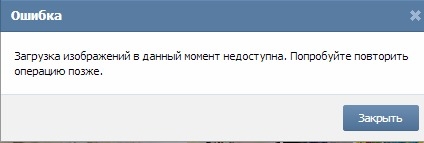 Ситуация, когда Вконтакте выдает ошибка загрузки, случается в следующих случаях:
Ситуация, когда Вконтакте выдает ошибка загрузки, случается в следующих случаях:
- на сайте в это время ведется профилактика, нужно подождать, пока профилактические работы будут закончены;
- Вы нарушили правила безопасности пользования сайтом;
- послание нельзя отправить другому пользователю, так как он ограничил число людей, от которых он может получать послания (узнайте, как можно сделать это на своей странице, по );
- Вы пытаетесь отправить письмо, не имеющее смысловой нагрузки. Администрация сайта старается этого не допускать;
- Вы превысили лимит посланий людям, которых нет у вас в друзьях Вконтакте;
- доступ к комментариям фотографий и записям ограничен;
- пользователя невозможно добавить в друзья, так как Вы состоите в его черном списке (как добавить человека в черный список, читайте );
- пользователя нельзя пригласить в группу, если он не состоит у вас в друзьях;
- действие запрещено администрацией сайта;
- Вы превысили лимит приглашений в друзья или в группу за 24 часа;
- отсутствует право редактирования изображения;
- нельзя просмотреть страницу, так как Вы не являетесь участником группы;
- информация, которой Вы пытаетесь воспользоваться защищена авторским правом;
- группа закрыта, поэтому Вы не можете посмотреть видеофайлы;
- добавить новые фото невозможно, т.к. альбом переполнен фотографиями;
- размещение ссылки запрещено администрацией сайта;
- доступ к странице заблокирован из-за большого числа нарушений (о блокировке читайте в статье по теме);
- Вы используете для входа посторонний ресурс.
Увеличить просмотры на записи и видео ВКонтакте теперь легко — https://prtut.ru/kupit_prosmotry_vk_onlajn/
Ошибка аудиозаписей Вконтакте — когда такое можно увидеть
 Система выдает «ошибка аудиозаписей Вконтакте» если:
Система выдает «ошибка аудиозаписей Вконтакте» если:
- добавление аудиозаписей ограничено;
- для того чтобы воспользоваться аудиозаписью, нужно быть участником группы;
- неудачная попытка загрузки, загружаются только аудиофайлы в формате МР3. Как добавить музыку ВКонакте, узнайте .
Вконтакте пишет «ошибка» — что это значит и куда обратиться
Если Вконтакте пишет «ошибка» – расшифруйте код, Вы быстро разберетесь в ситуации и решите проблему.
Лучший сервис по раскрутке ВКонтакте!
полезная информация по работе ВКонтакте
- Бесплатные подписчики ВКонтакте
- ВКонтакте вход без логина
- ВКонтакте вход без пароля
- Как скрыть друзей ВКонтакте
- Как удалить сообщения ВКонтакте
- Как удалить видео ВКонтакте
- Как удалить все со стены ВКонтакте
- Как удалить группу ВКонтакте
- Как удалить страницу ВКонтакте
- Как удалить фотографии ВКонтакте
- Как узнать id ВКонтакте
- Как узнать, кто заходил ВКонтакте
- Коды смайликов ВКонтакте
- Поиск людей ВКонтакте
- Заблокировали ВКонтакте
- Заблокировали ВКонтакте на работе
- Как ВКонтакте поставить статус, смайлик, имя или фото
- Как восстановить страницу ВКонтакте
- Как ВКонтакте добавить: группу, друзей, видео, музыку, фото и в черный список
- Как закрепить запись на стене ВКонтакте
- Как ограничить доступ ВКонтакте
- Как сделать или создать группу ВКонтакте
- Как создать страницу ВКонтакте
- Как сохранить ВКонтакте: видео, фотографии и музыку
- Как убрать рекламу ВКонтакте
- Как удалить страницу ВКонтакте
- Комментарии ВКонтакте
- Сделать меню в группе ВКонтакте: пошаговая инструкция
- Статусы для ВКонтакте 2015
- Как ВКонтакте изменить: имя, фамилию, фон и адрес
- Как заработать ВКонтакте деньги
- Как посмотреть историю ВКонтакте
- Как удалить или восстановить все диалоги ВКонтакте
- Как удалить, прочитать и восстановить переписку ВКонтакте
- Невидимка ВКонтакте
- Оффлайн ВКонтакте
- Ошибки ВКонтакте
- Статистика страницы ВКонтакте
- Что делать если ВКонтакте страницу: взломали, заморозили и заблокировали
- ВКонтакте вход через компьютер
- Как вставлять текст ВКонтакте
- Как создать и удалить беседу ВКонтакте
- Как узнать ip ВКонтакте
- Оформление группы ВКонтакте
- Как выйти из группы ВКонтакте
- Не открывается ВКонтакте
- Ники ВКонтакте
- Поиск групп ВКонтакте
- Поиск информации ВКонтакте
- Скрытые страницы ВКонтакте
- Фейк страница ВКонтакте
- Шпион сообщений ВКонтакте
- Конкурсы для группы ВКонтакте
- Отвязать страницу ВКонтакте
- Что такое бан ВК
- Как накручивать группы
- Что дают подписчики
- Как назвать группу и вывести в топ
- Как привлечь живых людей в группу
- Что дают репосты
В контакте Моя страница — это главное место в котором отображается вся информация о тебе. На этой странице размещен твой аватар (главное фото), твои данные: имя, фамилия, возраст, место проживания, работы, учебы и прочее. Также здесь видны твои фотографии,видео и новости опубликованные тобой. Всю информацию ты заполняешь сам. Как перейти на свою страницу смотрите ниже в статье.

Каждый сам решает, какими сведениями о себе поделиться. Никто не заставляет давать о себе правдивые сведения, но вообще принято, что в социальных сетях люди выступают под реальными именами и с реальной информацией о себе.
Как войти на Мою страницу ВКонтакте без пароля – подробный способ
Для начала войдите на главную страницу социальной сети:

Вход на страницу в контакте (откроется в новом окне браузера).
- Нажать ссылку «Забыли пароль?» под кнопками «Войти» и «Регистрация»(пример на фото ниже):

- В открывшемся окне введите логин, электронную почту (e-mail) или номер мобильного телефона, которые вы использовали для входа на свою страницу. После того как ввели данные, нажимаем кнопку «Далее»:

- Далее следует ввести Фамилию, которая указана в вашей странице (профиле), нажать «Далее»:

- Если представленная системой страница, совпадает с вашей, подтвердите нажав на кнопку что это ваша страница:

- На номер телефона(если страница привязана к нему) который указывали в пункте №2 придет SMS с кодом, Его необходимо ввести в специальное поле, и нажать «Сменить пароль». Если Вы указывали адрес электронной почты, на не отправят письмо со ссылкой для восстановления доступа:

- В письме перейдите по ссылке для восстановления пароля, в открывшемся окне введите e-mail и новый пароль:

- На почту придет письмо со всеми данными необходимы для входа.
Читайте также: Вход в Одноклассники на свою страницу
Забыв личные данные, необходимые для входа, искать их на сайте не имеет смысла. Войти на свою страницу «Вконтакте», если она заблокирована или прямо с сайта vk.com без пароля невозможно. Правильно восполняя все пункты этой инструкции, позволит без проблем пользоваться своей страницей, с новым паролем.
– приложение для обмена сообщения

Надо только помнить, что ты выставляешь сведения о себе на всеобщее обозрение. Конечно, можно ограничить круг людей, которым видна твоя страничка — например, открыть доступ только для друзей или для некоторых избранных людей , но не все об этом заботятся. Имей в виду, что хоть это и называется приватная информация, но сведения о себе ты даешь хозяевам Контакта, и они могут использовать эти сведения по своему усмотрению. То есть полноправным хозяином странички конечно вы и не являетесь, ведь этот сайт не твой. Но в интернете везде так, не надо об этом волноваться, просто знай меру, когда сообщаешь что-нибудь о себе.
Чтобы перейти на свою страницу, можно зайти на официальный сайт социальной сети Вконтакте, также это Вы можете сделать нажав на ссылку ниже:
 Где она находиться?
Где она находиться?
Нужно войти на официальный сайт и твоя страница будет там. Чтобы попасть на нее, войди на сайт (сначала ты увидишь ленту новостей от твоих друзей и групп) и нажми на ссылку «Моя страница» в левой колонке. Войти можно по ссылки которая находиться выше.
Если не получается войти или страницу «заблокировали», читайте это: «Не входит в Контакт — что делать?» и следуйте всех инструкциям.

Подробная информация о странице
«Моя страница» — это твой своеобразный центр управления, а для гостей, кто зайдет на нее — источник информации о тебе.
Что можно увидеть на ней? Если смотреть слева направо, то сначала идет меню, через которое ты можешь попасть в другие разделы. Затем — информация о тебе; в левой колонке — твоя фотография (или аватар, ава), список друзей, кто сейчас в онлайне, ссылки на твои фотоальбомы и прочее. В правой колонке показывает информацию о тебе: имя, дата рождения, родной город, семейное положение, контактная информация, места учебы и работы.
Обычно, чтобы просмотреть всю информацию, надо нажать на ссылку «Показать полную информацию». Ниже находится так называемая «стена», на которой можно что-нибудь написать — можно и самому, можно и другим людям (если ты им разрешил — все это можно настроить).
Чтобы изменить или добавить информацию, пользуйся ссылками «Ред.» или «Редактировать» (слева вверху), не забудьте потом нажать «Сохранить». И обрати внимание, что когда ты заходишь в редактирование, вверху есть закладки «Основное», «Контакты», «Интересы» — нажимая на них, Вы попадете в редактирование других разделов своей страницы.
Как ограничить доступ к моей странице, как закрыть ее от других людей?
Вполне понятное желание — закрыть свою страницу ВКонтакте от других людей, например, от всех, кроме друзей. Или разрешить просматривать на ней только некоторую информацию. Все это можно сделать. Зайди в меню «Мои Настройки», а затем вверху выбери закладку «Приватность». Ты увидишь много настроек, можете менять то, что Вам нужно; например, напротив «Кто видит основную информацию моей страницы» выбери «Только друзья» — тогда никто, кроме тех, кого Вы добавили в друзья, не увидит информацию, которую указали на своей странице. Главное сохранить все настройки которые были изменены.
Есть интересная функция: можно посмотреть, как выглядит твоя страница, когда ее смотрят другие, посторонние люди. На этой же закладке, в самом низу есть ссылка «Вы можете посмотреть, как видят Вашу страницу другие пользователи». А если хочется посмотреть, что видит на ней какой-то конкретный человек, то вверху будет небольшое окно, где можно ввести имя друга или ссылку на страницу любого человека, тогда ты увидишь свою страницу, как если бы именно он смотрел на нее.
Причины для использования
Изучим вероятные причины для применения анонимайзеров:
- Блокировка на уровне провайдера.
- Нужно пользоваться ВК без ограничений на работе.
- Иные блокировки, мешающие посетить сайт.
На данный момент ВК заблокирован на уровне провайдеров на территории Украины. Анонимайзеры вполне можно использовать для обхода ограничений. Они подменяют данные, чтобы нельзя было определить конечный сайт.
Существует и иной вариант – ВПН. Как работает данная технология?
- Трафик направляется на сервер в другой стране.
- Уже с него происходит вход.
- Провайдер видит, что трафик уходит на зарубежный сервер, но не может определить конечный сайт.
ВПН можно комфортно пользоваться не только на компьютере, но и на смартфоне. Потребуется скачать из официального магазина подходящую программу для установки на телефон.
Анонимайзер Хамелеон для ВКонтакте необходим и при ограничении на работе. Нередко администраторы блокируют доступ к социальным сетям. Для чего это нужно?
- Так удается сэкономить время сотрудников.
- Специалисты не будут посещать сайты и общаться с друзьями, вместо того, чтобы заниматься работой.
- Удается поднять производительность труда.
Крайне не рекомендуем пользоваться зеркалами, если посещение социальных сетей запрещено начальством. Когда вас поймают за общением с друзьями, не избежать выговора и штрафа. Стоит ли столь высокий риск посещения ВК? Решать придется самостоятельно.
ВКонтакте просит ввести номер телефона. Это вирус?
Опубликовано: 27.09.2013 
Уже довольно давно социальная сеть Вконтакте ввела привязку страницы пользователя к номеру мобильного телефона. Но многие по-прежнему удивляются и даже паникуют, когда, открыв данный сайт, видят такое сообщение: “Пожалуйста, привяжите Вашу страницу к номеру сотового телефона, чтобы защитить ее от злоумышленников”.
 Или такое:
Или такое:
“Мы зафиксировали попытку взлома Вашей страницы. Не беспокойтесь, она в безопасности. Чтобы обезопасить Вашу страницу от злоумышленников и в будущем, мы просим Вас подтвердить привязку к телефону и придумать новый сложный пароль”. Дело в том, что разработчики Вконтакте действительно внедрили на своем сайте привязку страницы к номеру телефона. Она нужна для того, чтобы вы могли легко восстановить доступ к своей странице, если вдруг забудете пароль или ее взломают злоумышленники.
Дело в том, что разработчики Вконтакте действительно внедрили на своем сайте привязку страницы к номеру телефона. Она нужна для того, чтобы вы могли легко восстановить доступ к своей странице, если вдруг забудете пароль или ее взломают злоумышленники.
Правда в интернете многие на полном серьезе обсуждают теорию заговора Павла Дурова против пользователей, согласно которой сеть Вконтакте таким образом собирает их телефоны и передает в случае необходимости соответствующим органам.
Заговор это или нет, но для того чтобы снова зайти на свою страничку, ее придется привязать к номеру мобильника. К тому же это действительно удобно: если забыли свой пароль, то просто вводите номер телефона и на него сразу приходит sms с кодом. Данный код нужно ввести на сайте, и вы получаете доступ к своей странице.
Итак, с этим вроде бы все понятно. Но есть одна серьезная проблема: как только Вконтакте ввели эту привязку к номеру, почти сразу же активизировались злоумышленники, которые написали вирусы, представляющие собой поддельные (фейковые) страницы сайта Вконтакте. На них один в один (или почти один в один) повторяются сообщения, представленные на скриншотах в начале этой статьи. Данные вирусы маскируются под реальную страницу Вконтакте и просят вас ввести мобильный телефон, либо сразу отправить смс на какой-нибудь номер. Если вдруг по каким-то причинам ваш компьютер оказался заражен таким вирусом, то открыв однажды свой любимый сайт, вы можете увидеть подобные сообщения, о которых мы уже говорили выше.
Внимание! Настоящий сайт ВКонтакте не попросит вас отправить СМС на какой-либо номер. Ни в коем случае не отправляйте смс – это пустая трата денег!
Самое сложное в такой ситуации – это понять: реальная перед вами страница или фейковая (поддельная). Сейчас я расскажу, как это можно сделать:
1. Смотрим адресную строку браузера
В нашем случае в адресной строке написано следующее: Но это еще не гарантия того, что у нас нет вируса.
Но это еще не гарантия того, что у нас нет вируса.
А вот если вместо первых символов vk.com, стоит какой-то другой адрес (например, vkmvkvk.com), то это значит, что мы точно находимся на поддельном сайте. Закройте его и лечите свой компьютер от вируса.
2. Зайдите на сайт Вконтакте с другого компьютера или мобильного устройства
Если на другом компьютере вы увидите точно такое же сообщение, то значит это действительно сообщение от администрации сайта Вконтакте. Поэтому можете ввести свой номер телефона.
Если же на другом компьютере или мобильном устройстве, вы без проблем сможете зайти на свою страницу и никаких сообщений не появится, значит тот компьютер, на котором вы видите подобное сообщение заражен вирусом.
3. Если у вас нет возможности зайти на сайт с другого устройства, тогда проверьте системный файл hosts
Идем по следующему пути C:\Windows\System32\drivers\etc. Здесь в папке etc должны находится только следующие файлы: hosts, networks, protocol, services (все без расширения) и файл imhosts с расширением .sam (в Windows 7 также может находится файл hosts в виде календарика с расширением .ics): В этом же окне нажмите сверху слева кнопку “Упорядочить” – “Параметры папок и поиска” – вкладка “Вид”. Здесь поставьте маркер в пункте “Показывать скрытые файлы и папки”, а также уберите галки в строчках “Скрывать защищённые системные файлы” и “Скрывать расширения для зарегистрированных типов файлов”. Нажмите “Применить” – “ОК”:
В этом же окне нажмите сверху слева кнопку “Упорядочить” – “Параметры папок и поиска” – вкладка “Вид”. Здесь поставьте маркер в пункте “Показывать скрытые файлы и папки”, а также уберите галки в строчках “Скрывать защищённые системные файлы” и “Скрывать расширения для зарегистрированных типов файлов”. Нажмите “Применить” – “ОК”:
 Если после этого в папке появится файл (или файлы) hosts с каким-либо расширением (например hosts.bak или hosts.txt) – знайте, это вирусные файлы и их нужно удалить. Дело в том, что настоящий файл hosts не имеет никакого расширения.
Если после этого в папке появится файл (или файлы) hosts с каким-либо расширением (например hosts.bak или hosts.txt) – знайте, это вирусные файлы и их нужно удалить. Дело в том, что настоящий файл hosts не имеет никакого расширения.
Это еще не все. Щелкните правой клавишей мыши по файлу hosts (тот, который без расширения) – выберите “Открыть”. Далее в списке программ выберите Блокнот и нажмите “ОК”: В Windows 7 незараженный файл hosts должен выглядеть вот так:
В Windows 7 незараженный файл hosts должен выглядеть вот так: Если у вас после данного текста есть еще какие-то записи, значит ваш файл hosts уже изменен вирусом. Также часто бывает, что вирусные записи расположены не сразу под основным текстом, а намного ниже. Поэтому если здесь справа есть полоса прокрутки – прокрутите ее до самого конца:
Если у вас после данного текста есть еще какие-то записи, значит ваш файл hosts уже изменен вирусом. Также часто бывает, что вирусные записи расположены не сразу под основным текстом, а намного ниже. Поэтому если здесь справа есть полоса прокрутки – прокрутите ее до самого конца:

Итак, если вы убедились, что адрес в строке браузера введен верный и с системным файлом hosts тоже все в порядке, тогда можете вводить на странице Вконтакте свой номер мобильного телефона. В ответ вам придет код, который нужно ввести на сайте. После этого вы получите доступ к своей странице.
Но если вдруг вместо кода придет сообщение с просьбой отправить смс на какой-либо номер, ни в коем случае этого не делайте! Вконтакте никогда не просят отправить им смс!
В этом случае на компьютере 100% имеется вирус, и от него нужно избавляться. Как это сделать я подробно описал в статье “Не могу зайти на сайт ВКонтакте, не заходит на Одноклассники, не открывается Яндекс”.
Почему не заходит в контакт с компьютера? Проблемы при входе в аккаунт/профиль ВК (ВКонтакте).
Иногда пользователи Вконтакте испытывают трудности со входом на личную страницу www.vkontakte.ru. Почему часто не получается войти Вконтакте с телефона или ноутбука? Это может быть связано как с проблемами Интернет подключения, так и с блокировкой доступа к сайту vk.com. Это касается как доступа с ПК, так и доступа с мобильных приложений ВК для iOS и Android.
Если вы впервые создали аккаунт и прошли регистрацию Вконтакте с использованием виртуального мобильного телефона, могут возникнуть проблемы при входе.
Иногда бывают перебои в работе серверов, в ходе которых, социальная сеть может стать недоступной. Будьте уверены, ситуацию пытаются исправить в ближайшее время. На данный момент скорее всего работоспособность ВКонтакте восстановлена.
Часто бывает, что проблема при входе может быть решена на стороне пользователя, но бывают случаи, когда это не приносит результата, т.к. сама соц. сеть ВКонтакте иногда «лежит».
С уверенностью можно предположить, что почти каждый из вас является зарегистрированным пользователем известной социальной сети «ВКонтакте». И если невозможно зайти на какой-либо сайт, то скорее всего не получится и войти в «ВК». Чаще всего с данной проблемой сталкивается неопытный юзер, который не беспокоится о безопасности своего ПК и нахватал вирусов в сети. Если вы по какой-то причине не можете зайти на сайт популярной соц. сети, то следующие рекомендации окажутся крайне полезными.
Итак, перечень проблем, которые препятствуют входу на сайт:
- В самом начале убедитесь в наличии выхода к сети и в правильности настроек интернет-соединения. Для этого просто попробуйте зайти на какой-либо сайт, или в Skype, или ICQ. Если вам это удалось значит, с доступом в Интернет проблемы нет.
- Ваша персональная страничка заморожена. Происходит это по следующим причинам: наблюдалось нарушение правил сайта, взлом страницы. Решается данный вопрос довольно просто. Нужно всего лишь подтвердить свой аккаунт, указав свою фамилию и код, присланный на мобильный телефон.
- Неверно указан пароль. Если при входе на сайт выбивает ответное «неправильный или неверный пароль», значит, либо вы действительно допустили ошибку (вероятно, включен CapsLock), либо страницу взломали злоумышленники и сменили данные. В таком случае найдите под окном ввода пароля фразу «Забыли пароль?», нажмите на нее и просто следуйте дальнейшим инструкциям.
- Проверьте, имеет ли ваш браузер допуск в Интернет, существует ли защита сети и вашего ПК прокси-сервером или межсетевым экраном.
- Наиболее неприятно, когда «залогиниться» Вконтакте невозможно только с собственного компьютера, в то время, когда такая проблема отсутствует при входе с телефона или другого ПК. Тут уже будет иное решение. Вероятней всего, вы нахватали вирусов, поэтому нужно будет приобрести антивирус (скачать или купить), установить его, проверить компьютер на вредоносные программы и, в конечном итоге, перезагрузить его.
Если такая процедура не помогла, действия следующие:
- заходите на «Мой компьютер»;
- Локальный диск C: ;
- папку «Windows»;
- далее папку «System32»;
- папку «drivers» и «etc»;
- ищите файл «hosts» и открываете его через блокнот.
После этого посмотрите, нет ли в файле строчек с названием сайтов vk.com, vkontakte.ru и т.д. Если находим удаляем! Не следует только трогать строчки, в начале которых стоит символ #. Все изменения в документе сохраняем.
Кроме этой процедуры, рекомендовано также зайти в поиск Windows и в «Пуск». В поиске наберите словосочетание «vkontakte.exe». Если заданная фраза дает результаты, то немедленно удалите найденное. Также не помешает удалить все остальные неофициальные программы для контакта. Потом просто перезагрузите компьютер и радуйтесь успехам!
Запомните, чтобы не попадаться на уловки недоброжелателей, пореже посещайте сайты 18+, следите за действием своего антивируса, не спешите устанавливать сомнительные программы, в том числе и для контакта, а также обходите мимо другие малоизвестные сайты и ссылки, особенно если они попали в папку «Спам».
3. Вирус, блокирующий доступ к ВК
Количество и разновидности вирусов исчисляются тысячами (более подробно о вирусах). И даже наличие современного антивируса — вряд ли спасет вас на 100% от вирусной угрозы, по крайней мере, когда происходят подозрительные изменение в системе — не лишним будет проверить ПК другой антивирусной программой.
1) Для начала необходимо установить антивирус на свой компьютер (если уже есть, попробуйте скачать Cureit). Вот тут, то что пригодится: https://pcpro100.info/luchshie-antivirusyi-2016/
2) Обновить базы, а затем проверить полностью ПК (по крайней мере системный диск).
3) Обратите внимание, кстати, что у вас в автозагрузке и в установленных программах. Удалите подозрительные программы, которые вы не устанавливали. Просто очень часто вместе с нужными вам программами устанавливаются всякого рода дополнения, которые могут встраивать различные рекламные блоки, мешая вам работать.
4) Кстати, пару интересных заметок:
Как удалить вирус — https://pcpro100.info/kak-udalit-virus/
Удаление рекламных блоков и тизеров — https://pcpro100.info/tmserver-1-com/
Удаление «Вебальты» из браузера — https://pcpro100.info/webalta-ru/
3.1 Открытие доступа к контакту
После того, как вы почистили компьютер от различных рекламных программ (их тоже можно отнести к вирусам), можно приступить непосредственно к восстановлению работы системы. Просто если это сделать не удаляя вирусы, толку будет мало — очень скоро снова перестанет открываться интернет-страничка в социальной сети.
1) Нужно открыть проводник и перейти по адресу «C:\Windows\System32\Drivers\etc» (копируйте без кавычек).
2) В этой папке есть файл hosts. Нам нужно его открыть для редактирования и убедиться что в нем нет лишних и подозрительных строк.
Чтобы его открыть, просто щелкните по нему правой кнопкой мышки и выберите открыть с помощью блокнота. Если после того, как вы открыли этот файл, картинка следующая — значит все хорошо*. Кстати, решетки в начале строки обозначают что эти строки комментарии, т.е. грубо говоря — простой текст никак не влияющий на работу вашего ПК.
*Внимание! Вирусо-писатели хитрые. Из личного опыта могу сказать, что на первый взгляд ничего подозрительного здесь нет. Но если прокрутить до конца текстового блокнота — то окажется, что в самом низу, после кучи пустых строк — есть «вирусные» строки, блокирующие доступ к сайтам. Так собственно и было…
Здесь мы наглядно видим, что написан адрес сети «Вконтакте», напротив которого стоит IP нашего же компьютера… Кстати, обратите внимание, что нет решеток, а значит это не просто текст, а инструкция для ПК, что этот сайт он должен загрузить по адресу 127.0.0.1. Естественно, что по этому адресу этого сайта нет — и вы не можете зайти «Вконтакт!».
Что сделать с этим?
Просто удалить все подозрительные строки и сохранить этот файл… В файле должно остаться примерно следующее:
После процедуры перезагрузите компьютер.
Пару проблем, которые могут возникнуть…
1. Если вы не сможете сохранить файл hosts, якобы что у вас нет прав администратора, то сначала откройте блокнот под администратором, а затем в нем откройте файл hosts по адресу C:\Windows\System32\Drivers\etc.
В Windows 8 — это просто сделать, достаточно щелкнуть правой кнопкой мышки по «значку блокнота» и выбрать «открыть от имени администратора». В Windows 7 можно через меню пуск проделать тоже самое.
2. Как вариант, можете воспользоваться популярной программой Total commaqnder — в ней достаточно выбрать файл hosts и нажать на кнопку f4. Далее откроется блокнот, в котором легко отредактировать его.
3. Если не получается, то вообще, возьмите и просто удалите этот файл. Лично не сторонник данного метода, но даже он сможет помочь… Большинству пользователей он не нужен, а тем кому нужен, сами легко его восстановят.
3.2 Профилактика
Чтобы не подцепить подобные вирусы соблюдайте пару простых советов…
1. Не устанавливайте всякое ПО подозрительного качества изначально: «ломалки интернетов», ключи к программам, скачивайте популярные программы с официальных сайтов и т.д.
2. Пользуйтесь одним из популярных антивирусов: https://pcpro100.info/besplatnyih-ativirusov-2013-2014/
3. Старайтесь не заходить с других компьютеров в социальную сеть. Просто если на своем — вы еще контролируете ситуацию, то на чужом компьютере быть взломанным — риск повышается.
4. Не обновляйте флеш-проигрыватель, только потому, что увидели сообщение на малознакомом сайте о необходимости его обновления. Как его обновлять — см. тут: https://pcpro100.info/adobe-flash-player/
5. Если вы отключили автоматическое обновление Windows — то время от времени проверяйте систему на наличие важных «заплаток» и устанавливайте их «вручную».
